Skelbimas
 Programinės įrangos diegimas „Linux“ Darbo su „Linux“ ir „Ubuntu“ pradžiaJus domina perėjimas prie „Linux“... bet kur pradėti? Ar jūsų kompiuteris suderinamas? Ar jūsų mėgstamos programos veiks? Čia yra viskas, ką reikia žinoti norint pradėti naudotis „Linux“. Skaityti daugiau gali būti šiek tiek sudėtingesnis. Nebent jūsų pasirinkta programinė įranga jau yra paketo arba gyvena saugykloje Jūsų „Ubuntu“ saugyklų ir pakuočių tvarkymo vadovas Skaityti daugiau ir gali būti įdiegtas naudojant paprastą teksto eilutę, yra tikimybė, kad jums reikės kompiliuoti ir įdiegti iš .TAR.GZ arba .TAR.BZ2 failo.
Programinės įrangos diegimas „Linux“ Darbo su „Linux“ ir „Ubuntu“ pradžiaJus domina perėjimas prie „Linux“... bet kur pradėti? Ar jūsų kompiuteris suderinamas? Ar jūsų mėgstamos programos veiks? Čia yra viskas, ką reikia žinoti norint pradėti naudotis „Linux“. Skaityti daugiau gali būti šiek tiek sudėtingesnis. Nebent jūsų pasirinkta programinė įranga jau yra paketo arba gyvena saugykloje Jūsų „Ubuntu“ saugyklų ir pakuočių tvarkymo vadovas Skaityti daugiau ir gali būti įdiegtas naudojant paprastą teksto eilutę, yra tikimybė, kad jums reikės kompiliuoti ir įdiegti iš .TAR.GZ arba .TAR.BZ2 failo.
Tai gali būti košmaras, bet jei laikysitės taisyklių, taip neturėtų būti. Jei turite nemalonų archyvą, kurį reikia įdiegti, šis metodas sukurs paketą, įdiekite minėtą paketą ir pateikite gražų, švarų būdą pašalinti programinę įrangą vėliau iš savo paketo vadybininkas. Komandų eilutės, kai pasiruošėte, giliai įkvėpkite, prašau ...
Plieniniai kibirai
.TAR.GZ / BZ2 failas yra suglaudintas „Tarball“ (nesuspaustas plėtinys yra .TAR), kuriame yra jūsų pasirinktos programos pirminis kodas. Įdiegiant šiuos failus reikia sudaryti, apdoroti ir susieti taip, kad Ubuntu galėtų vykdyti programą.
„Tarball“ formatas buvo standartizuotas 1988 m. (Ir vėl 2001 m.) Ir toliau plačiai naudojamas programinės įrangos platinimui tiek „Linux“, tiek „Windows“. Iš pradžių pakuotės buvo sukurtos palengvinti atsarginę duomenų kopiją Geriausia nemokama atsarginė programinė įranga jūsų asmeniniam kompiuteriui Skaityti daugiau į juostinius įrenginius, o ne kad jūs tai darysite.
Jei anksčiau nenaudojote „Linux“ komandinės eilutės, nereikia jaudintis, komandos yra tiesios ir suderintos.
Sistemos paruošimas
Turėsite įdiegti paketą pavadinimu statyti-būtina kuriant paketą iš šaltinio ir patikrinkite įdiegti norėdami ją pridėti prie savo paketo tvarkyklės, kad ją būtų lengva pašalinti. Tai galima padaryti greitai per konsolę, tiesiog atidarykite terminalą (Programos, Priedai, Terminalas) ir tipas:
sudo apt-get install build-essential checkinstall
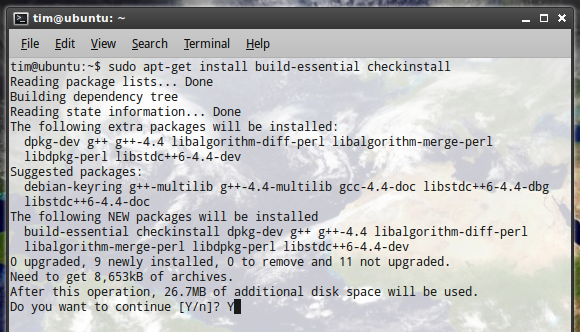
Skirkite laiko atsisiųsti ir įdiegti. Galbūt jūs taip pat norėsite įdiegti versijų tvarkymo programinę įrangą atnaujinimams, nors visada galite tai padaryti vėliau. Bet kokiu atveju šie trys padarys apgaulę:
sudo apt-get install subversion git-core mercurial
Tada norėsite, kad kuriant šiuos paketus būtų naudojamas bendras katalogas. Galite techniškai tai įdėti bet kur, jei tik jį galima rašyti. Oficiali „Ubuntu“ dokumentacija rekomenduoja
/usr/local/src
taigi laikysimės to:
sudo chown $ USER / usr / local / src
Tada įsitikinkite, kad jis yra rašomas:
sudo chmod u + rwx / usr / local / src
Pagaliau mes taip pat įdiegsime apt-failas, kuris naudojamas iškilusioms priklausomybės problemoms išspręsti:
sudo apt-get install apt-file
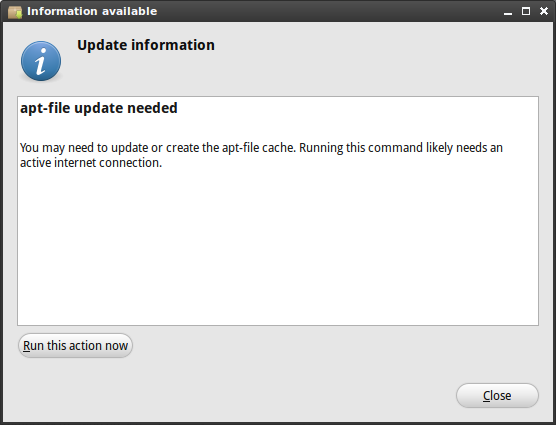
Tikriausiai gausite iškylantįjį langą, kuriame sakoma, kad turite atnaujinti apt-failą, jei neišleisite šios komandos ir neleisite baigti:
sudo apt-failo atnaujinimas
Kai tai padarysite, jums to nebereikės daryti dar kartą, nes jūsų sistema bus paruošta bet kokioms jūsų išmestoms medžiagoms.
Ištraukti ir konfigūruoti
Darant prielaidą, kad jau atsisiuntėte paslaptingą .TAR.GZ failą, pirmiausia turėsite jį perkelti į paskirtą kūrimo aplanką (aš naudojau
/usr/local/src
). Tai galite padaryti su savo normali failų naršyklė „Nautilus Elementary“ supaprastina failų naršymą „Linux“ Skaityti daugiau ir, kai tai padarysite, atidarykite naują terminalą.
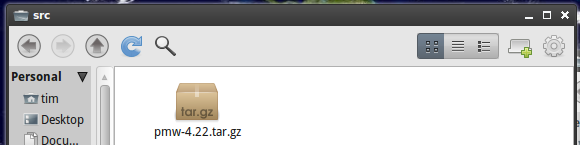
Pakeiskite į aplanką statydami įvesdami:
CD / usr / local / src
Kitas ištraukite archyvą. Dėl .TAR.GZ failo tipas:
tar -xzvf.tar.gz
Ir už .TAR.BZ2 failo tipas:
tar -xjvf.tar.bz2
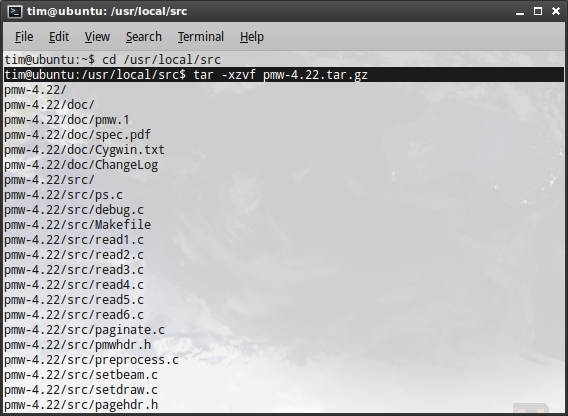
Jei viskas gerai, pamatysite ilgą ištrauktų failų sąrašą, kaip parodyta aukščiau esančioje ekrano kopijoje. Dar neuždarykite terminalo, mes dar nedaryti.
Būtent šiuo metu aš noras pereikite prie ką tik sukurto archyvo aplanko (naudodamiesi įprasta failų naršykle) ir atidarykite „README“ arba „INSTALL“, jei failai egzistuoja. Jei jūsų programinei įrangai reikia kitokio metodo nei tas, kurį ketinu naudoti, šiame faile bus raktas. Galite išsaugoti save a daug vargo padarydami tai.
Taip pat galbūt galėsite pasirinkti skirtingas diegimo parinktis, priklausomai nuo programinės įrangos, o INSTALL arba README nurodys, kas tai yra. Failai gali neturėti plėtinio, tačiau yra paprasto teksto ir turėtų būti atidaromi „Gedit“ arba bet kuriame jūsų pasirinktame teksto rengyklėje.
Paprastai šiomis komandomis jūsų programinė įranga bus įdiegta naudojant numatytąjį diegimo metodą.
Tarbaldas bus išgautas į aplanką tokiu pačiu pavadinimu kaip ir failas, todėl pakeiskite į šį aplanką naudodami anksčiau naudotą komandą cd, pvz .:
CD / usr / vietinis / src /

Pakeiskite
./konfigūracija
Pastaba: Jei jūsų programinė įranga neturi konfigūravimo failo, galbūt norėsite pabandyti pereiti tiesiai į Sukurkite ir įdiekite šio straipsnio skyrių, nors pirmiausia ieškokite INSTALL ar README dokumentų.
Jei gausite su autoconf susijusį klaidos pranešimą, turėsite jį įdiegti įvesdami:
sudo apt-get install autoconf
Tada paleisk
./konfigūracija
vėl.
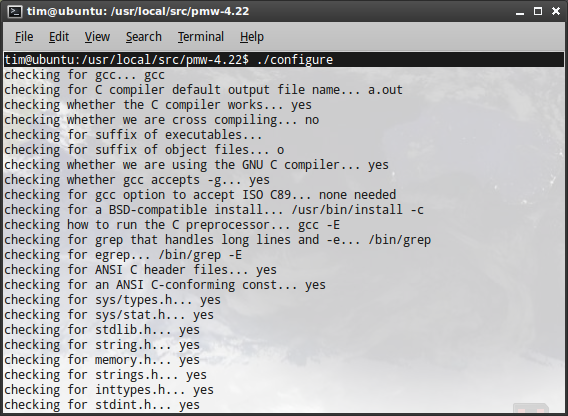
Ši komanda patikrins, ar turite visus įdiegtus paketus, reikalingus programinei įrangai naudoti. Norėdami užpildyti blankus, galite naudoti apt-failą, kurį įdiegėte anksčiau.
Jei gausite klaidą (kažkas panašaus
konfigūruoti: klaida: bibliotekos reikalavimai... nesusitikę
) suraskite failą, nerastą virš klaidos pranešimo, tada naudokite apt-failo paiešką įvesdami:
apt-failų paieška.
Tai jums pasakys, kuriame pakete yra failas, kurio jums reikia, todėl galite jį atsisiųsti naudodami:
sudo apt-get įdiegti
Tai nebūtinai įvyks visada, tačiau labai naudinga, jei neturite reikiamų priklausomybių.
Kai būsite patenkinti, gavote paketus (jei jums jų prireikė) paleiskite
./konfigūracija
vėl komanda.
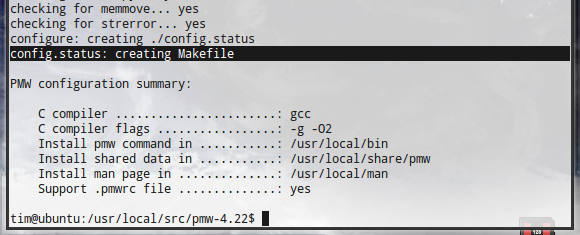
Jei viskas bus gerai, pamatysite
config.status: sukuria „Makefile“
- sveikinu, jūs jau beveik ten! Daug žmonių pasiduoda dar nesulaukę šio tikslo, bet jūs esate geresni už tai.
Sukurkite ir įdiekite
Į tą patį terminalo lango tipą:
padaryti
Atsisėskite, prisitraukite kavos ir akimirką kvėpuokite. Priklausomai nuo jūsų įdiegimo dydžio, tai gali užtrukti.
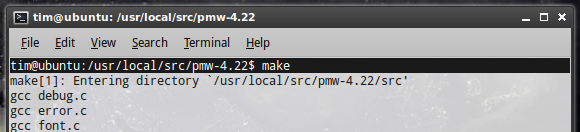
Dabar galite įdiegti programą naudodami šią komandą:
sudo checkinstall
Vykdykite ekrane pateikiamus nurodymus, pridėkite savo programinės įrangos aprašą ir paspauskite Įveskite šiame ekrane:
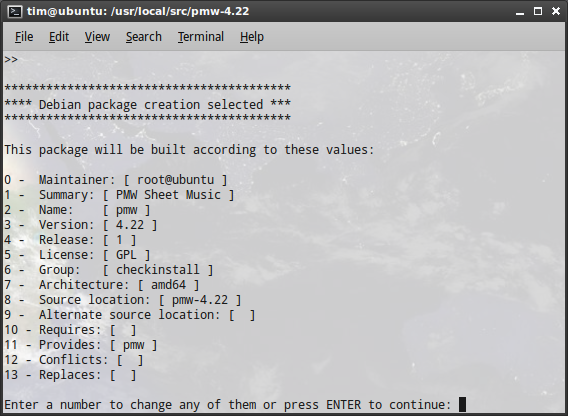
Jei viskas klostysis gerai, pamatysi Įdiegti pavyko. Paglostykite save ant nugaros. Jums sekėsi gerai.
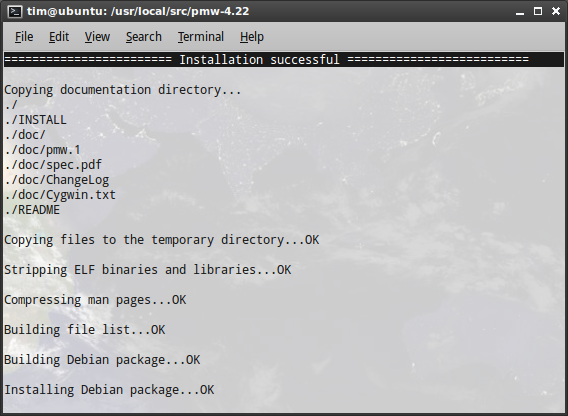
Dabar jūsų programinė įranga turėtų būti įdiegta
/usr/local/bin
ir galėsite jį paleisti iš ten be jokių problemų.
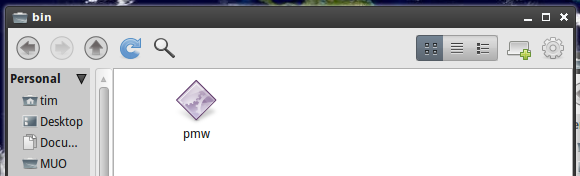
Ar jūs tai padarėte iki galo? Ar ne paprasčiau tiesiog laukti pakuotės ar gauti ją iš saugyklų? Gal jums tai buvo lengva? Praneškite mums komentaruose.
Timas yra laisvai samdomas rašytojas, gyvenantis Melburne, Australijoje. Galite sekti juo „Twitter“.


